Подешавања црвене жице у Мицрософт Ворд-у

- 2942
- 436
- Roman Fritsch
Реч је један од најпопуларнијих текстова за куцање. Документи су у њеним продужецима .Доцк и .Доц прихватају разне одељења и компаније. Да бисте пренијели рукопис на издавачку кућу Институту или извештају о управљању, морате да поуздано поседујете овај програм. У овом чланку ћемо вам рећи како поставити увлаке пре почетка сваког новог параграфа.

Одломак у речи користећи једно повлачење једног кључа
Почнимо са најједноставнијом опцијом како да направите црвену линију са униформним повлачењем у Ворд-у.
- Када сте спремни да пређете на написати нови одломак, кликните на тастер Ентер, а затим картицу.
- Курсор ће се преселити удесно, али ако вам се чини недовољно, поновите је поново - само се сетите броја притиска како је удаљеност иста.
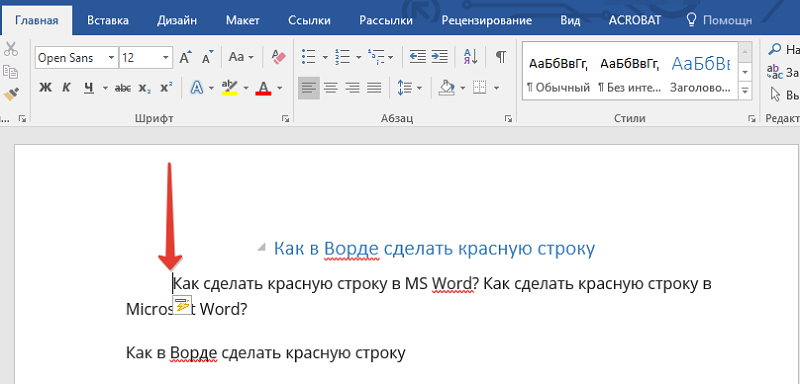
Црвене линије можете додати сопственим подешавањима повлачења кроз горњи мени: "Главни" - "-" - "табела" (линије са стрелицама удесно и лево). Близу саме назива одељка налази се малени сиви квадрат са показивачем доле - отвара се проширене параметре.
Није потребно повући се у све одвојено. Изаберите готов текст без одређених удаљености, а затим отворите напредна подешавања и подесите потребне - они ће се примењивати на писано.
Како можете да дате одломак владар
Удубљења од става такође може да направи "владар" - ово је још једно корисно средство у речи. Ако притиснете "Виев" - "Лине" - "Схов", тада ћете видети скали на врху документа са поделама и маркерима. Да бисте инсталирали црвену линију, направите следеће:
- Изаберите текст са мишем или комбинацијом ЦТРЛ + А (али у овом случају, наслов ће такође пасти под распореду, будите опрезни).
- Ставите левичарску марку на право да промените увлачење.
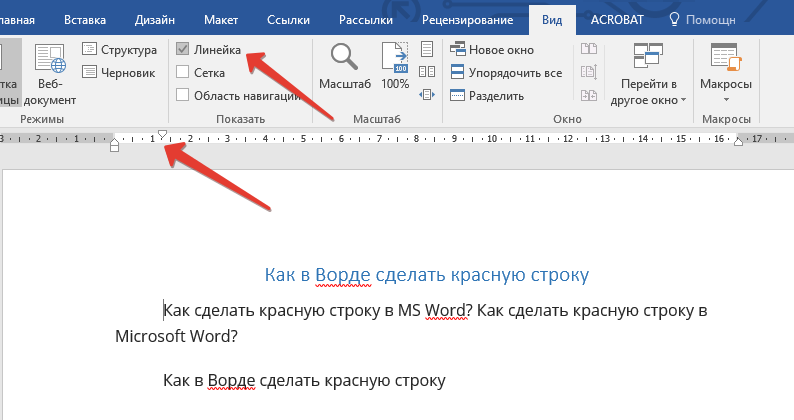
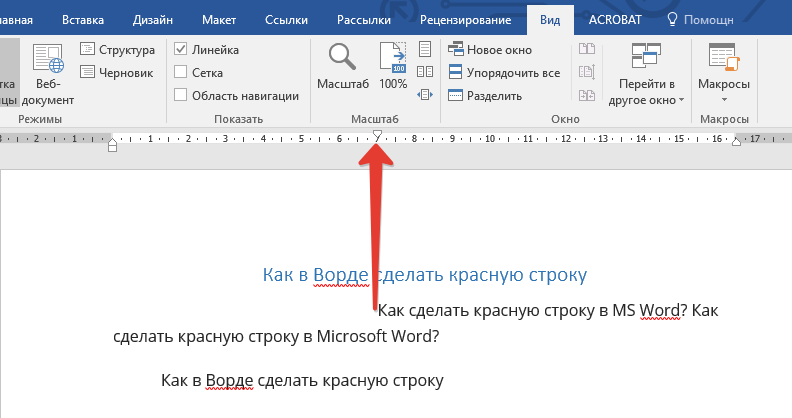
Стварање параграфа помоћу поставки
Сада ћемо детаљније анализирати како направити црвену линију користећи одељак "Ставак":
- У Ворд 2010 и 2016. години, биће на "главном", потребно је да нађете менија треће колоне и притисните малу сиву стрелицу;
- У програму Ворд 2007 - прво отворите "формат" и већ је пронађено "одломак".
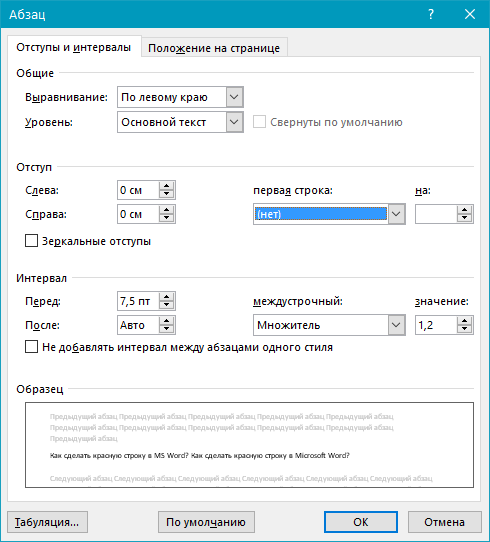
Прозор поставки ће се појавити испред вас. Изаберите на правом пољу "Први ред" и назначите у њој величини црвене линије, који ће се аутоматски применити на целокупни текст. Ако напишете документ о моделу или нечијим другим захтевима, тада упутства показују потребне параметре става, ако не, онда, само ставите број више, на пример, 1,5.
Одмах можете уклонити празнине између горње и тренутне линије која се неминовно појављују када одломате одломаче притиском на Ентер. Само инсталирајте квачицу насупрот натпису "Не додајте интервал". Ту је и управљање повлачењем за цео текст. Како их конфигурирати, такође погледајте у узорку за ваш документ. Неко захтева 3 цм за леву ивицу., и за право - 1.5, неко се зауставља на нижој удаљености.
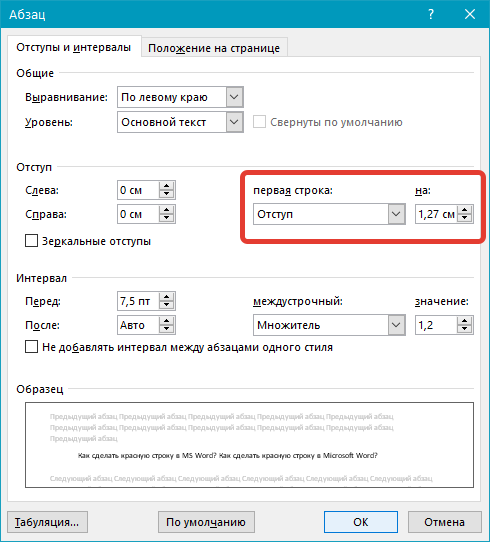
Сада ће сваки одломак подразумевано бити исти као што сте навели у овом одељку.
Контекстни мени је брз начин да се ставало у реч
Ако кликнете на ПКМ у отвореном документу, појавићете мали мени са тренутним подешавањима. Како је користити за уношење става у Ворд:
- Започните означавањем жељеног фрагмента или означите све написано.
- Кликните на додатно дугме манипулатора.
- Пронађите "одломак" и отворен прозор, поставите параметре црвене линије.
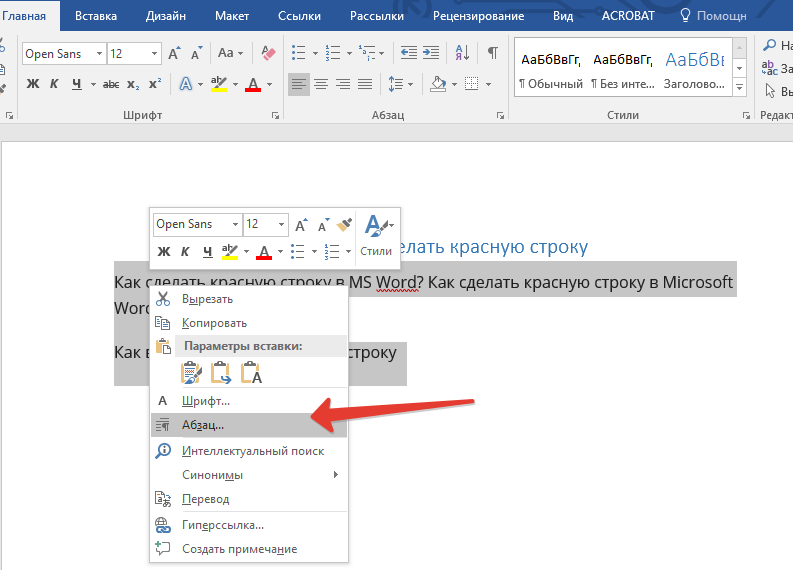
Захваљујући овом менију, можете ставити и потребне стилске оквире копираног дела текста из другог извора. Појавиће се приликом уметања.
Стварање сопственог стила
Такође можете да направите удубове кроз мени Стилес. Ово је посебно корисно ако морате да напишете низ докумената са истим параметрима. Да бисте се не биле конфигурисали сваки пут, урадите следеће:
- Обратите пажњу на десну ивицу алатне траке, где су представљене слова и наслови.
- Кликните на тачку "обична" пкм.
- Кликните на "Промена".
- На самом дну кликните на "Формат", а у њему идите на одељак "Параграф".
- Поново ћете видети познати прозор, где треба да поставите даљину за први ред.
- Сачувајте промене.
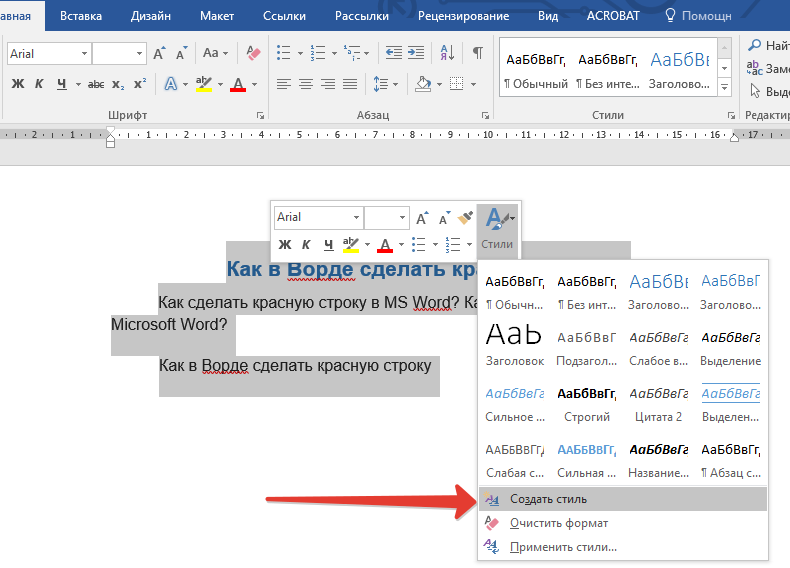
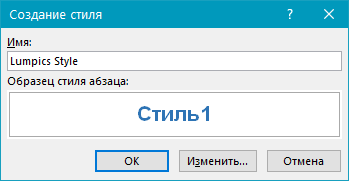

Понекад, у процесу писања, јастучићи се јављају: После уметка / уклањања, додавање слика или табела, форматирање је поремећено, а црвене линије нису исте. Како их поравнати:
- Одвојите све ставове тастера за унос (проверите да ли постоји само једна штампа).
- Изаберите текст.
- Отворите одељак "Ставак" и поново се-ујели удаљеност од повлачења.
Како уклонити пасус
Опције за уклањање инсталираних одломака у Ворд-у зависе од пута њиховог стварања. Како уклонити црвену линију:
- Ако сте постигли жељену удаљеност кликом на картицу, а затим га можете уклонити помоћу тастера за бацкспаце. Понекад на њему нема имена - дугачка стрелица се једноставно извуче, обично бришете писане слова.
- Ако сте користили "владар", повуците маркер улево (са означеним текстом).
- И на крају, идите на одељак "Ставак" и уместо нумеричког значења за први ред, изаберите реч "не" са листе.
- У "Стилогима" притисните "Агаин" Промените "-" Формат "-" Одломак "и такође поставите" Не "за први ред, а затим сачувајте подешавања.
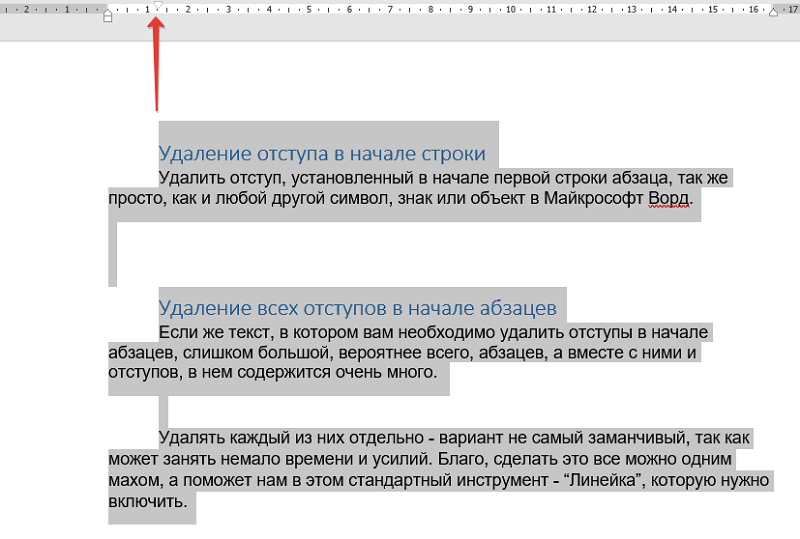
Заправо, не би требало да се појаве потешкоће, све је врло једноставно. Чини се да вам се од метода највише погодније у вашем раду и зашто? Пишите о томе у коментарима.
- « Дечје у Мицрософт Ворд - Како креирати, уређивати или избрисати
- Који су иПхоне модели компатибилни са бежичним пуњењем »

